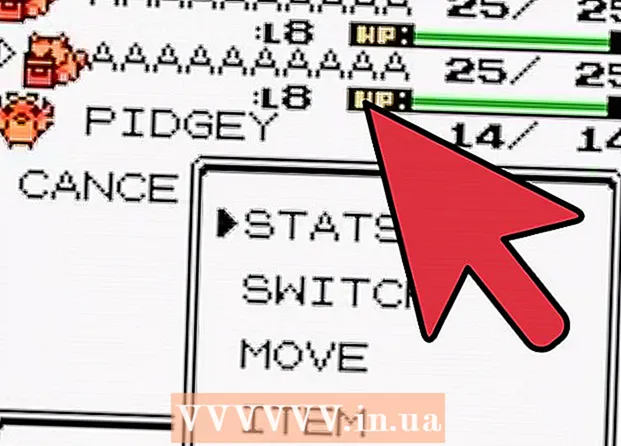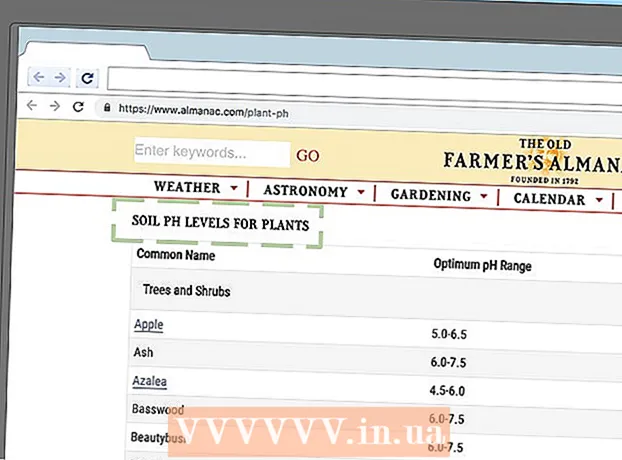Schrijver:
Frank Hunt
Datum Van Creatie:
17 Maart 2021
Updatedatum:
1 Juli- 2024

Inhoud
- Stappen
- Methode 1 van 4: Hoe alle chats op de iPhone te verwijderen
- Methode 2 van 4: Alle chats op een Android-apparaat verwijderen
- Methode 3 van 4: Media op iPhone verwijderen
- Methode 4 van 4: Media op Android-apparaat verwijderen
- Tips
- Waarschuwingen
In dit artikel wordt uitgelegd hoe u media (foto's, video's en soortgelijke bestanden) verwijdert die u via WhatsApp hebt verzonden of ontvangen. Als je niet met elke chat wilt knoeien en er bestanden uit wilt verwijderen, verwijder dan gewoon alle chats om alle mediabestanden kwijt te raken. Je kunt bestanden uit een specifieke chat verwijderen via de WhatsApp-instellingen.
Stappen
Methode 1 van 4: Hoe alle chats op de iPhone te verwijderen
 1 Start de WhatsApp-app. Tik hiervoor op het pictogram in de vorm van een witte handset op een groene achtergrond. Als je al bent aangemeld bij WhatsApp, wordt de startpagina van deze applicatie geopend.
1 Start de WhatsApp-app. Tik hiervoor op het pictogram in de vorm van een witte handset op een groene achtergrond. Als je al bent aangemeld bij WhatsApp, wordt de startpagina van deze applicatie geopend. - Als u nog niet bent ingelogd, volgt u de instructies op het scherm, voert u uw telefoonnummer in en kiest u een gebruikersnaam.
 2 Klik op Instellingen. Dit tandwielvormige pictogram bevindt zich in de rechterbenedenhoek van het scherm. WhatsApp-instellingen worden geopend.
2 Klik op Instellingen. Dit tandwielvormige pictogram bevindt zich in de rechterbenedenhoek van het scherm. WhatsApp-instellingen worden geopend. - Als er een chat op het scherm wordt weergegeven, klikt u op "Terug" in de linkerbovenhoek van het scherm.
- Als de pagina Instellingen wordt weergegeven, gaat u naar de volgende stap.
 3 Kraan Chatrooms. Het staat in het midden van de pagina naast het spraakwolkpictogram.
3 Kraan Chatrooms. Het staat in het midden van de pagina naast het spraakwolkpictogram.  4 Klik op Alle chats verwijderen. Deze knop vind je onderaan het scherm.
4 Klik op Alle chats verwijderen. Deze knop vind je onderaan het scherm.  5 Voer het telefoonnummer in wanneer daarom wordt gevraagd. Tik op de regel "telefoonnummer" (in het midden van het scherm) en voer het telefoonnummer in dat je hebt gebruikt toen je je WhatsApp-account aanmaakte.
5 Voer het telefoonnummer in wanneer daarom wordt gevraagd. Tik op de regel "telefoonnummer" (in het midden van het scherm) en voer het telefoonnummer in dat je hebt gebruikt toen je je WhatsApp-account aanmaakte.  6 Kraan Alle chats verwijderen. Deze knop bevindt zich onder de regel met het telefoonnummer. Alle chats worden verwijderd, inclusief sms-berichten en mediabestanden.
6 Kraan Alle chats verwijderen. Deze knop bevindt zich onder de regel met het telefoonnummer. Alle chats worden verwijderd, inclusief sms-berichten en mediabestanden. - Mogelijk moet u WhatsApp opnieuw starten om de interne opslag van verwijderde mediabestanden vrij te maken.
Methode 2 van 4: Alle chats op een Android-apparaat verwijderen
 1 Start de WhatsApp-app. Tik hiervoor op het pictogram in de vorm van een witte handset op een groene achtergrond. Als je al bent aangemeld bij WhatsApp, wordt de startpagina van deze applicatie geopend.
1 Start de WhatsApp-app. Tik hiervoor op het pictogram in de vorm van een witte handset op een groene achtergrond. Als je al bent aangemeld bij WhatsApp, wordt de startpagina van deze applicatie geopend. - Als u nog niet bent ingelogd, volgt u de instructies op het scherm, voert u uw telefoonnummer in en kiest u een gebruikersnaam.
 2 Klik op ⋮. Dit pictogram bevindt zich in de rechterbovenhoek van het scherm. Er wordt een menu geopend.
2 Klik op ⋮. Dit pictogram bevindt zich in de rechterbovenhoek van het scherm. Er wordt een menu geopend. - Als er een chat op het scherm wordt weergegeven, klikt u op "Terug" in de linkerbovenhoek van het scherm.
- Als de pagina Instellingen wordt weergegeven, gaat u naar de volgende stap.
 3 Selecteer alstublieft Instellingen. Het staat bijna onderaan het menu. De pagina Instellingen wordt geopend.
3 Selecteer alstublieft Instellingen. Het staat bijna onderaan het menu. De pagina Instellingen wordt geopend.  4 Kraan Chatrooms. Het staat bijna bovenaan de pagina Instellingen.
4 Kraan Chatrooms. Het staat bijna bovenaan de pagina Instellingen.  5 Klik op Chatgeschiedenis. Het staat bijna onderaan de pagina Instellingen.
5 Klik op Chatgeschiedenis. Het staat bijna onderaan de pagina Instellingen.  6 Kraan Alle chats verwijderen. Deze knop vind je onderaan het scherm.
6 Kraan Alle chats verwijderen. Deze knop vind je onderaan het scherm.  7 Vink het vakje aan naast 'Media van je telefoon verwijderen'. Het staat aan de rechterkant van het pop-upvenster.
7 Vink het vakje aan naast 'Media van je telefoon verwijderen'. Het staat aan de rechterkant van het pop-upvenster.  8 Kraan Verwijderen . Het staat in de rechterbenedenhoek van het pop-upvenster. Alle chats worden verwijderd, inclusief sms-berichten en mediabestanden.
8 Kraan Verwijderen . Het staat in de rechterbenedenhoek van het pop-upvenster. Alle chats worden verwijderd, inclusief sms-berichten en mediabestanden.
Methode 3 van 4: Media op iPhone verwijderen
 1 Start de WhatsApp-app. Tik hiervoor op het pictogram in de vorm van een witte handset op een groene achtergrond. Als je al bent aangemeld bij WhatsApp, wordt de startpagina van deze applicatie geopend.
1 Start de WhatsApp-app. Tik hiervoor op het pictogram in de vorm van een witte handset op een groene achtergrond. Als je al bent aangemeld bij WhatsApp, wordt de startpagina van deze applicatie geopend. - Als u nog niet bent ingelogd, volgt u de instructies op het scherm, voert u uw telefoonnummer in en selecteert u een gebruikersnaam.
 2 Klik op Instellingen. Dit tandwielvormige pictogram bevindt zich in de rechterbenedenhoek van het scherm. WhatsApp-instellingen worden geopend.
2 Klik op Instellingen. Dit tandwielvormige pictogram bevindt zich in de rechterbenedenhoek van het scherm. WhatsApp-instellingen worden geopend. - Als er een chat op het scherm wordt weergegeven, klikt u op "Terug" in de linkerbovenhoek van het scherm.
- Als de pagina Instellingen wordt weergegeven, gaat u naar de volgende stap.
 3 Klik op Gegevens en opslag. U vindt deze optie onderaan het scherm naast het groene ↑ ↓ pijlpictogram.
3 Klik op Gegevens en opslag. U vindt deze optie onderaan het scherm naast het groene ↑ ↓ pijlpictogram. - Om deze optie op iPhone SE, iPhone 5S en ouder te vinden, scrolt u omlaag op de pagina.
 4 Kraan Opslag. Het staat bijna onderaan het scherm.
4 Kraan Opslag. Het staat bijna onderaan het scherm.  5 Selecteer de gewenste chat. Tik op de chat waaruit je media wilt verwijderen. Scroll indien nodig naar beneden op de pagina om een chat te vinden.
5 Selecteer de gewenste chat. Tik op de chat waaruit je media wilt verwijderen. Scroll indien nodig naar beneden op de pagina om een chat te vinden.  6 Kraan Regeren. Deze knop staat onderaan het scherm. Er wordt een lijst met bestandstypen in de geselecteerde chat geopend.
6 Kraan Regeren. Deze knop staat onderaan het scherm. Er wordt een lijst met bestandstypen in de geselecteerde chat geopend.  7 Vink het vakje aan naast elke optie op de pagina. Hiermee worden alle mediabestanden verwijderd (sommige opties zijn al aangevinkt).
7 Vink het vakje aan naast elke optie op de pagina. Hiermee worden alle mediabestanden verwijderd (sommige opties zijn al aangevinkt). - Sommige opties worden grijs weergegeven omdat er geen bestanden van dit type in de chat zijn (als er bijvoorbeeld geen video's in de chat zijn, wordt de optie "Video's" grijs weergegeven).
 8 Klik op Verwijderen. Deze knop met rode tekst bevindt zich onderaan het scherm.
8 Klik op Verwijderen. Deze knop met rode tekst bevindt zich onderaan het scherm.  9 Kraan Verwijderenals daarom gevraagd wordt. Alle mediabestanden worden uit de chat verwijderd.
9 Kraan Verwijderenals daarom gevraagd wordt. Alle mediabestanden worden uit de chat verwijderd.  10 Herhaal dit proces voor andere mediachats. Doe dit omdat WhatsApp geen functie heeft waarmee je alle media uit alle chats tegelijk kunt verwijderen.
10 Herhaal dit proces voor andere mediachats. Doe dit omdat WhatsApp geen functie heeft waarmee je alle media uit alle chats tegelijk kunt verwijderen. - Mogelijk moet u WhatsApp opnieuw starten om de interne opslag van verwijderde mediabestanden vrij te maken.
Methode 4 van 4: Media op Android-apparaat verwijderen
 1 Start de WhatsApp-app. Tik hiervoor op het pictogram in de vorm van een witte handset op een groene achtergrond. Als je al bent aangemeld bij WhatsApp, wordt de startpagina van deze applicatie geopend.
1 Start de WhatsApp-app. Tik hiervoor op het pictogram in de vorm van een witte handset op een groene achtergrond. Als je al bent aangemeld bij WhatsApp, wordt de startpagina van deze applicatie geopend. - Als u nog niet bent ingelogd, volgt u de instructies op het scherm, voert u uw telefoonnummer in en kiest u een gebruikersnaam.
 2 Klik op ⋮. Dit pictogram bevindt zich in de rechterbovenhoek van het scherm. Er wordt een menu geopend.
2 Klik op ⋮. Dit pictogram bevindt zich in de rechterbovenhoek van het scherm. Er wordt een menu geopend. - Als er een chat op het scherm wordt weergegeven, klikt u op "Terug" in de linkerbovenhoek van het scherm.
- Als de pagina Instellingen wordt weergegeven, gaat u naar de volgende stap.
 3 Selecteer alstublieft Instellingen. Het staat bijna onderaan het menu. De pagina Instellingen wordt geopend.
3 Selecteer alstublieft Instellingen. Het staat bijna onderaan het menu. De pagina Instellingen wordt geopend.  4 Klik op Gegevens en opslag. Deze optie vind je in het midden van het scherm.
4 Klik op Gegevens en opslag. Deze optie vind je in het midden van het scherm.  5 Kraan Opslag. Het staat bijna bovenaan het scherm.
5 Kraan Opslag. Het staat bijna bovenaan het scherm. - Als je deze optie niet hebt, is er geen media in WhatsApp die je kunt verwijderen.
- Als het interne geheugen crasht en de opgegeven optie niet op het scherm staat, installeer WhatsApp dan opnieuw.
 6 Selecteer de gewenste chat. Tik op een gebruikersnaam of groepsnaam om de mediachatpagina te openen.
6 Selecteer de gewenste chat. Tik op een gebruikersnaam of groepsnaam om de mediachatpagina te openen.  7 Kraan Berichten beheren. Deze knop bevindt zich rechtsonder in het scherm.
7 Kraan Berichten beheren. Deze knop bevindt zich rechtsonder in het scherm.  8 Vink het vakje aan naast elke optie op de pagina.
8 Vink het vakje aan naast elke optie op de pagina.- Sommige opties worden grijs weergegeven omdat er geen bestanden van dit type in de chat zijn (als er bijvoorbeeld geen video's in de chat zijn, wordt de optie "Video's" grijs weergegeven).
 9 Klik op Verwijder berichten. Deze knop bevindt zich onderaan het scherm.
9 Klik op Verwijder berichten. Deze knop bevindt zich onderaan het scherm.  10 Kraan Alle berichten verwijderenals daarom gevraagd wordt. Alle mediabestanden worden verwijderd uit de WhatsApp-applicatie en het apparaatgeheugen.
10 Kraan Alle berichten verwijderenals daarom gevraagd wordt. Alle mediabestanden worden verwijderd uit de WhatsApp-applicatie en het apparaatgeheugen.
Tips
- Om een bericht uit een chat te verwijderen, houdt u het bericht vast, selecteert u Verwijderen in het menu (of tikt u op het prullenbakpictogram op uw Android-apparaat) en tikt u vervolgens op Verwijderen voor iedereen. Doe je dit binnen 7 minuten na het versturen van het bericht, dan wordt het op alle smartphones verwijderd.
- WhatsApp slaat meerdere megabytes aan gecachte informatie op, dat wil zeggen, je kunt niet absoluut alle mediabestanden van WhatsApp verwijderen - om dit te doen, verwijder alle chats en installeer WhatsApp opnieuw.
Waarschuwingen
- Als je alle chats en/of mediabestanden op je apparaat verwijdert, blijven deze op de apparaten van andere gebruikers met wie je hebt gecommuniceerd staan.
- Onthoud dat verwijderde media niet kunnen worden hersteld.